WiFi无线网密码修改的方法
- 分类:硬件教程 发布时间: 2022年09月15日 11:01:14
如果自己想换掉原来的路由器的无线网密码,担心原来的密码太简单被蹭网的话,那么具体WiFi无线网密码怎么修改呢?下面小编就教下大家详细的WiFi无线网密码修改的方法。
工具/原料:
系统版本:windows10系统
品牌型号:联想小新air15
软件版本:TP-LINK路由器
方法/步骤:
一、登录管理界面
1、首先查看自己路由器背面的标签页面,找到自己的路由器的登录管理地址。

2、然后手机或者电脑打开浏览器,清空地址栏,输入tplogin.cn(部分路由器为192.168.1.1等,具体按照自己的路由器的登录地址为准),在弹出的提示框中输入管理密码。

3、注意:管理密码是用户自行设置的,如果忘记密码,请将路由器恢复出厂设置再重新设置。

二、设置无线WiFi密码
1、进入管理界面后,在右侧修改无线密码,点击保存,新的无线密码立即生效。
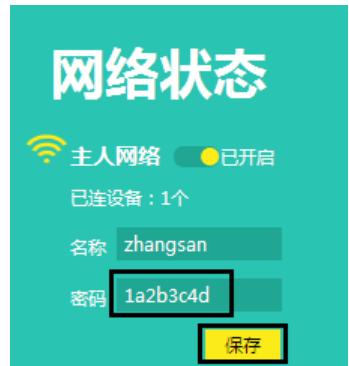
注意:密码长度为8~63位,建议使用数字或字母组合。
2、部分老版本的路由器,在无线设置 >> 无线安全设置界面设置或修改PKS密码,设置完成后,点击保存。部分路由器需要重启后设置才能生效,请根据页面提示操作。
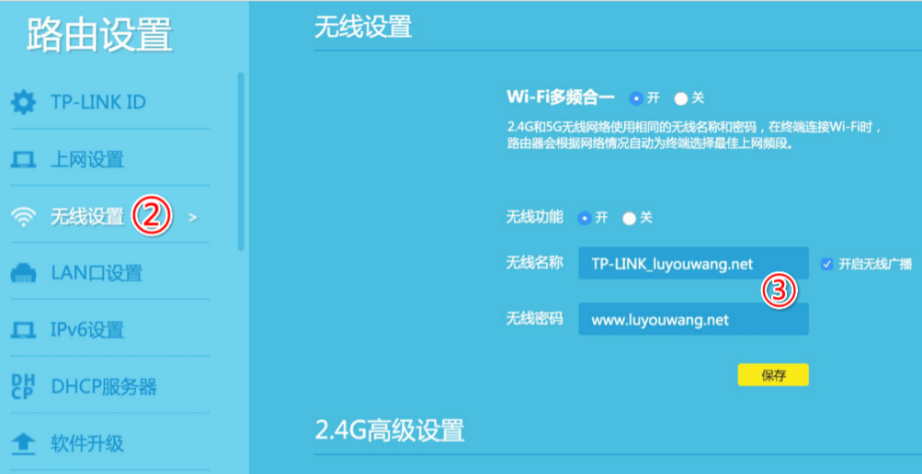
总结:
以上便是WiFi无线网密码修改的方法,一般找到自己路由器的登录地址进入后,找到无线网设置,修改密码即可,有不懂的网友可参照教程操作。
上一篇:下载百度浏览器安装的方法
下一篇:腾讯安全中心更改实名验证教程
猜您喜欢
- 笔记本怎么加装内存条的详细教程..2021/08/22
- 演示内存条双通道插法示范..2021/08/19
- 电脑桌面上的图标不见了怎么办右键没..2022/08/30
- 驱动精灵怎么安装驱动2022/07/10
- 笔记本电脑恢复出厂设置会怎么样..2021/10/29
- 鲁大师怎样看电脑配置2022/09/21
相关推荐
- 蓝牙鼠标怎么连接电脑的教程.. 2022-03-24
- 电脑开机黑屏怎么办重启也不行的解决.. 2022-02-06
- 自家wifi密码怎么改 2022-06-15
- 手把手教你七彩虹显卡个人送保流程.. 2021-10-06
- 电脑开机黑屏重启没用怎么解决.. 2021-12-11
- 影驰gt740显卡怎么样的详细介绍.. 2021-09-05



